
“He estado pensando en qué método de cómo agregar libros de Audible a iTunes debería probar. ¿Puede ayudarme a verificar las opciones disponibles?”
Audible es una de las mejores aplicaciones de transmisión de música que se ha presentado al público. No hay duda de que los amantes de los audiolibros mantendrán su suscripción porque Audible ofrece grandes beneficios y ventajas. Si ha estado usando la aplicación Audible, seguramente ya tiene muchos audiolibros descargados en su cuenta. Lo mismo con otros suscriptores de Audible, ¿también estás pensando en algunas formas de agregar libros de Audible a iTunes?
La gente debería encontrar métodos para agregar libros de Audible a iTunes debido a varias razones. Algunos usuarios prefieren la interfaz de la aplicación "Libros" en iTunes en comparación con la de Audible. A otros simplemente les gusta mantener todos sus audiolibros de Audible descargados en su biblioteca de iTunes, mientras que a algunos simplemente no les gustará descargar la aplicación y usar aplicaciones existentes como iTunes. No se preocupe, hay varias formas de sincronizar los audiolibros de Audible descargados con su biblioteca de iTunes. Los compartiremos todos en esta publicación.
Guía de contenido Parte 1. Agregar libros audibles a iTunes usando la aplicación AudibleParte 2. Agregar libros de Audible a iTunes Usar Audible Download ManagerParte 3. Descarga Audible Books a iTunes en MacParte 4. Importe audiolibros de Audible a iTunes sin iniciar sesiónParte 5. Resumen
Existe esta aplicación llamada “Audiolibro de Audible" que está disponible para WinUsuarios de Windows. Esto resulta muy útil a la hora de descargar audiolibros incluso en dispositivos iOS y sincronizarlos con iTunes para reproducirlos mediante la aplicación “Libros”. Este es un método para agregar libros de Audible a iTunes. Para utilizar este método, simplemente siga estos pasos.
Paso n.° 1. Por supuesto, necesitas que la aplicación “Audiolibro de Audible” esté instalada en tu dispositivo. WinComputadora de Windows. Utilice esta aplicación para descargar los audiolibros de Audible que desee transferir a su aplicación iTunes.
Paso 2. No se deshaga de su aplicación Audible todavía, ya que todavía la necesita en este paso. Inicie la aplicación y luego presione el botón "Biblioteca". Verá de inmediato la lista de todos sus audiolibros (en la ventana derecha).
Paso 3. Busque el audiolibro que desea transferir y luego marque el ícono de "tres elipses" que verá junto al libro. Se mostrará un menú desplegable. Elija la opción "importar a iTunes" de la lista.
Paso 4. Primero debe activar su iTunes para continuar. Marque el botón "Aceptar" en el menú que aparecerá. Se le pedirá que ingrese su contraseña para iniciar sesión. Al hacer este método, su cuenta de iTunes y Audible se conectarán. Luego, podrá ver que los audiolibros audibles elegidos ahora se importaron a su biblioteca de iTunes.
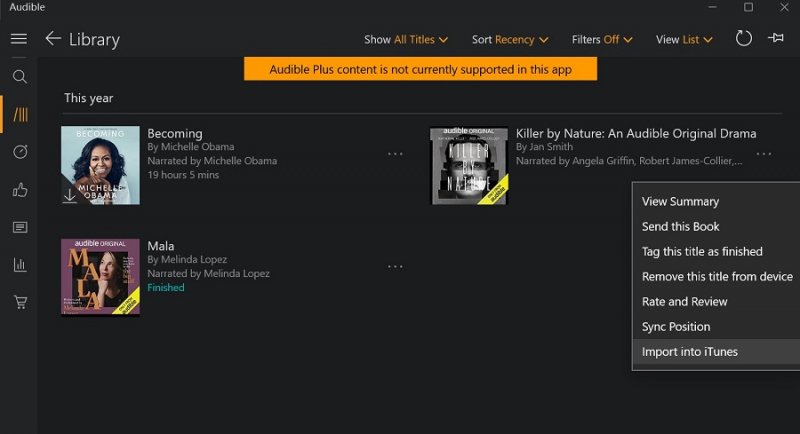
Acaba de aprender un método sobre cómo agregar libros de Audible a iTunes en esta parte, prepárese, todavía tenemos tres más para compartir en las siguientes secciones.
En el proceso de cómo agregar libros Audible a iTunes, también puede utilizar el "Administrador de descargas audibles". Explicaremos más detalladamente todo el procedimiento de uso de este método a continuación.
Paso 1. Primero debe instalar Audible Download Manager en su computadora. Pase el cursor sobre la sección "Configuración general". Es necesario confirmar que eligió "iTunes" en el menú "Después de descargar archivos de importación".
Paso 2. Debe iniciar sesión en su cuenta en el sitio web de Audible. Después de ver qué audiolibro desea descargar de su biblioteca, presione el botón "Descargar".
Paso 3. Se mostrará una ventana emergente en su pantalla pidiéndole que realice la autorización de su computadora. Continúe tocando el botón "Aceptar". Después de hacerlo, el audiolibro Audible elegido se agregará a su biblioteca de iTunes.
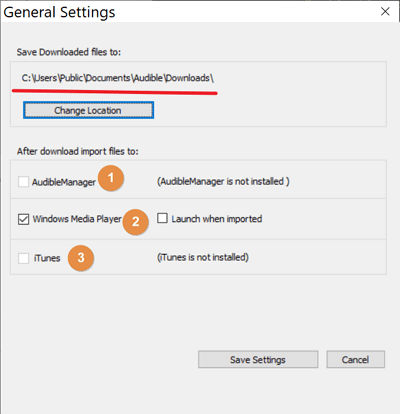
Los dos métodos de cómo agregar libros de Audible a iTunes que hemos presentado en las dos primeras partes solo se aplican si estás usando un WinPara los usuarios de Mac, el proceso de “cómo agregar libros de Audible a iTunes” es muy simple, ya que pueden descargar directamente los audiolibros de Audible desde la aplicación o desde el sitio web.
Puede seguir los pasos a continuación para descargar sus audiolibros Audible favoritos a su biblioteca de iTunes en su PC Mac.
Paso 1. En su aplicación Audible, presione el botón "Biblioteca" y luego busque el audiolibro Audible que desea sincronizar con su aplicación iTunes. Presione el botón "Descargar" a continuación (esto está justo debajo del menú "Otras acciones"). Luego, notará que se descargará el archivo .aax.
Paso 2. Después de descargar el archivo AAX, tiene la opción de abrirlo en iTunes o agregarlo manualmente a su biblioteca de iTunes. Inicie la aplicación iTunes, seleccione el botón "Archivo", luego marque "Agregar a la biblioteca". Explore la carpeta en la que guardó el audiolibro de Audible.
Paso 3. Se le pedirá que autorice su aplicación de iTunes para reproducir esos audiolibros desde su cuenta de Audible. Se requerirá una autenticación de dos factores (si está habilitada) para continuar o, si tiene otra cuenta de Amazon, también puede usar el código de verificación que se enviará a su cuenta.
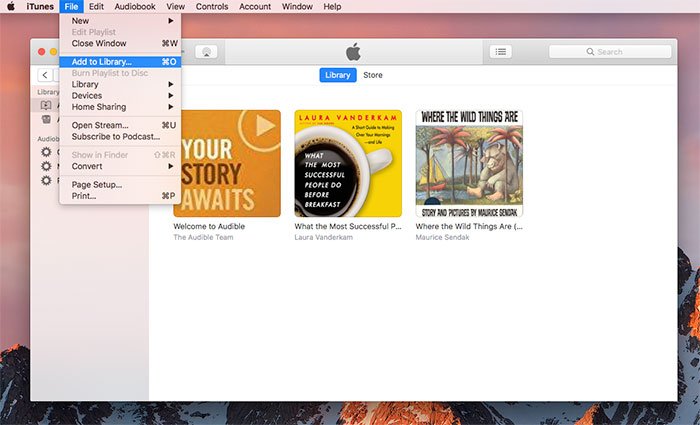
Tan simple como seguir los tres pasos anteriores, puede agregar sus audiolibros Audible favoritos a su biblioteca de iTunes usando su computadora Mac.
Todos los procesos de "cómo agregar libros de Audible a iTunes" discutidos anteriormente funcionarán perfectamente si tiene una cuenta de Audible activa que está registrada bajo un plan de suscripción. Ahora, ¿qué sucede si ha recibido muchos archivos de Audible que desea agregar a su biblioteca de iTunes pero, desafortunadamente, no tiene acceso a la cuenta del remitente? ¿Qué sucede si tiene un montón de archivos de audiolibros de Audible pero de repente olvidó su información de inicio de sesión? Entonces, ¿cómo puedes agregar libros de Audible a iTunes?
Las preocupaciones mencionadas son en realidad muy fáciles de resolver. Con la herramienta adecuada, no debería tener más problemas. Aplicaciones de software profesional como el DumpMedia Audible Converter será de gran ayuda. Es un conversor muy útil que le permite convertir los archivos AA/AAX que posee a los formatos de archivo más flexibles, como MP3. Aplicaciones como esta también tienen esta característica especial que permite a los usuarios eliminar el cifrado DRM de los archivos de Audible.
Si ha estado usando la aplicación Audible, seguramente sabe muy bien que esos audiolibros son archivos protegidos. Por lo tanto, no puede acceder a ellos en todos los dispositivos si no se elimina la protección. Durante la transformación de los audiolibros de Audible a través de este DumpMedia Con Audible Converter, también puede asegurarse de mantener una calidad de audio sin pérdidas para garantizar una increíble experiencia de transmisión de audiolibros mientras mantiene las etiquetas de identificación y los capítulos de los audiolibros.
Esta aplicación también funciona a una velocidad muy notable ayudándote a ahorrar algo de tiempo. Por supuesto, esto también es muy fácil de usar. Para mostrarle cómo agregar libros de Audible a iTunes con la ayuda de este DumpMedia Audible Converter, solo puede seguir el siguiente procedimiento simple.
Paso # 1 Visite el sitio web oficial de DumpMedia para consultar la lista de requisitos para la instalación. Después de completarlos, continúe con el proceso de instalación y luego inicie la aplicación. En la página principal, puede comenzar a agregar los audiolibros de Audible para convertirlos tocando el botón "Agregar archivos" o arrastrando y soltando los audiolibros. Puede procesar varios audiolibros de Audible de una sola vez, por lo que es aceptable agregar muchos.

Paso 2. Ahora puede personalizar los parámetros de configuración de salida. Puede modificar algunas opciones en la configuración de salida si es necesario. Asegúrese de haber configurado el formato de salida en MP3 y que ya se ha definido una carpeta de salida.

Paso 3. La aplicación comenzará a convertir los audiolibros de Audible cargados una vez que se haya tocado el botón "Convertir". Además, la aplicación realizará el procedimiento de eliminación de DRM simultáneamente.

En solo unos minutos, esperará que los audiolibros Audible transformados estén disponibles en la carpeta de salida que se definió en el paso 2. Dado que ya no tienen DRM, ¡ahora puede agregarlos manualmente a su biblioteca de iTunes! ¡Lo que es aún mejor aquí es que también puede acceder a los archivos en cualquier dispositivo o reproductor multimedia o simplemente guardarlos en unidades externas para guardarlos para siempre!
Realmente hay un montón de métodos para agregar libros de Audible a iTunes. Puede hacer esto si tiene una suscripción Audible activa o incluso si no la tiene (con la ayuda de aplicaciones profesionales como esta DumpMedia Convertidor audible.
Descargar gratis Descargar gratis
Si tiene más preguntas sobre los procedimientos presentados, el equipo está más que dispuesto a responderle. ¡Deje sus consultas en la sección a continuación y seguramente nos pondremos en contacto con usted!
